Appearance
Модуль рассрочки CMS Bitrix
1С-Битрикс: Управление сайтом Профессиональная система управления сайтами и интернет-магазинами.
Технические требования:
Модуль sale не ниже 24.0.200.
Версия всего Bitrix’a не ниже 1С-Битрикс: Управление сайтом 23.900.1000
Версия PHP не ниже 8.2
Исключения:
Допускается версия PHP 7.4
Модуль для CMS Bitrix (19.07.24)
Инструкция по установке
- Сделайте бэкап сайта
- Установите модуль по инструкции.
- Получить от AirbaPay авторизационные данные
Установка модуля Airba
- Загрузить и распаковать модуль в системную директорию вашего сайта /bitrix/modules/
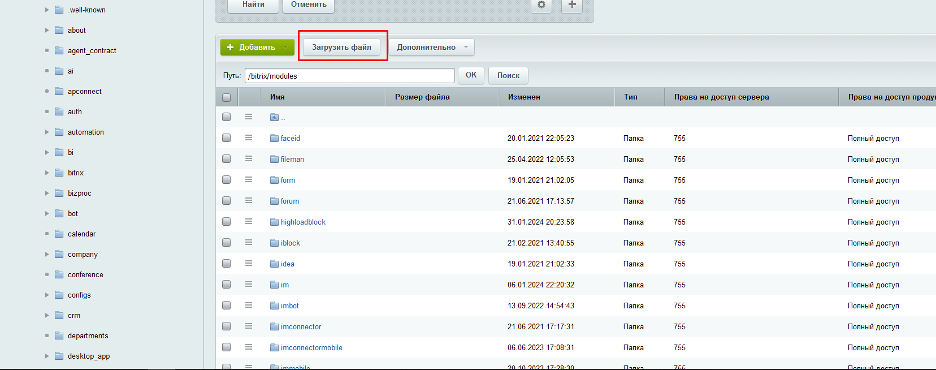
Шаг 1: Загрузить файл
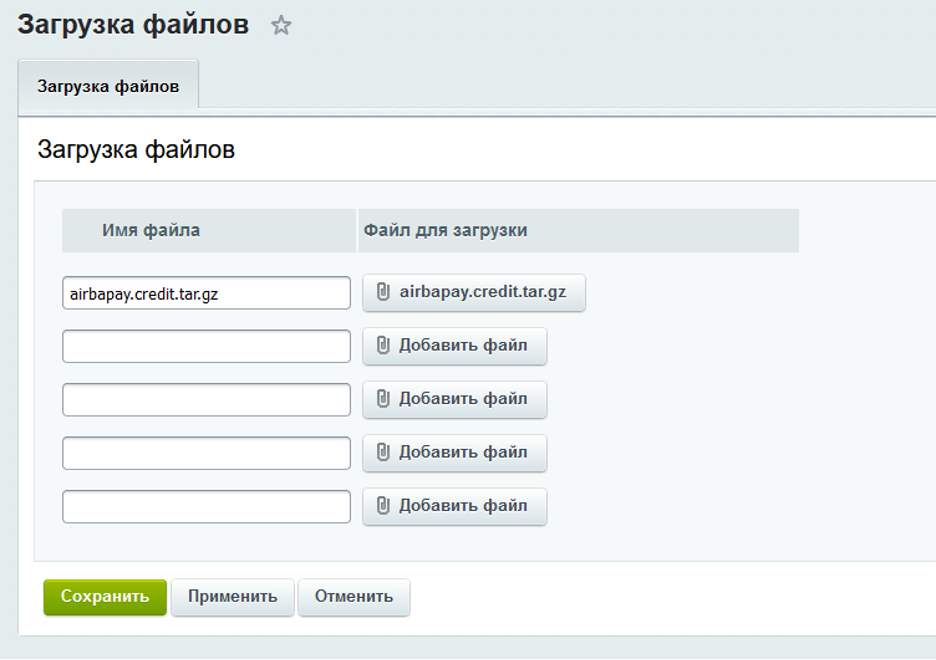
Шаг 2: Выберите файл для загрузки с документации
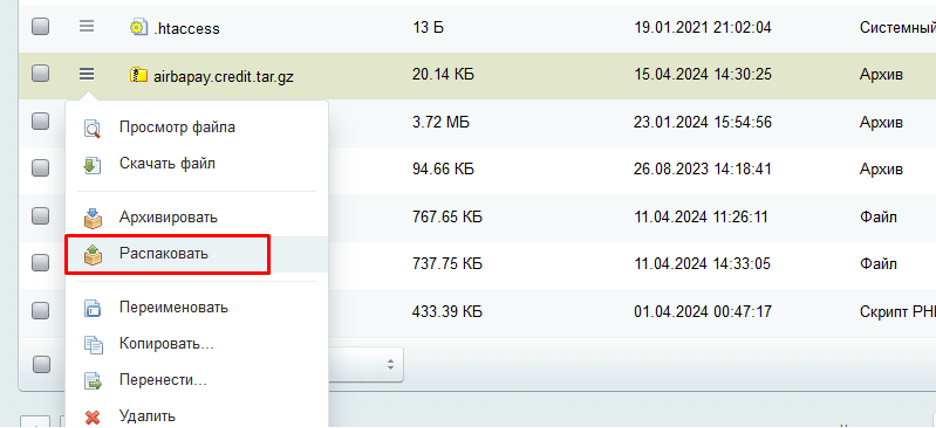
Шаг 3: Распакуйте модуль
- Перейдите в Marketplace/Установленные решения. В списке должен появится модуль Airbapay Credit (airbapay.credit). В контекстном меню выберите Установить.
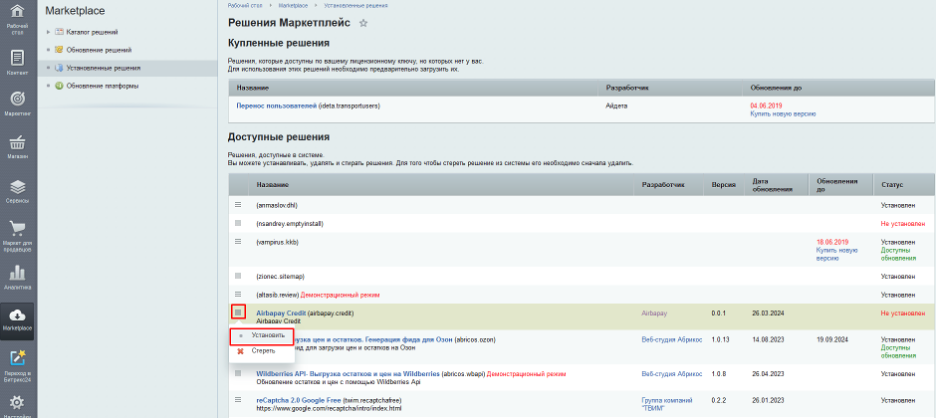
Выберите модуль Airbapay Credit и установите
- После, в списке модулей у вас появится модуль Airbapay Credit.
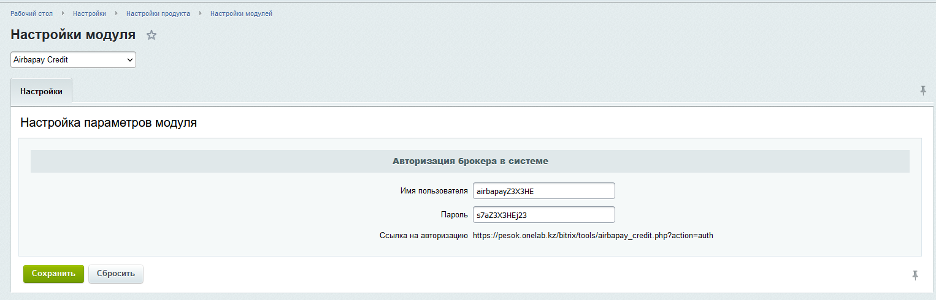
Имя пользователя, Пароль, Ссылка на авторизацию.
Данные настройки заполняются автоматически. Они необходимы для программного взаимодействия по API с платежной системой Airba Pay.
Вам, как мерчанту, необходимо передать эти параметры по email на сторону платежной платформы AirbaPay.
- В списке платежных систем (Магазин/Настройки/Платежные системы) создайте новый обработчик платежной системы. Выберите в списке Airbapay Credit.
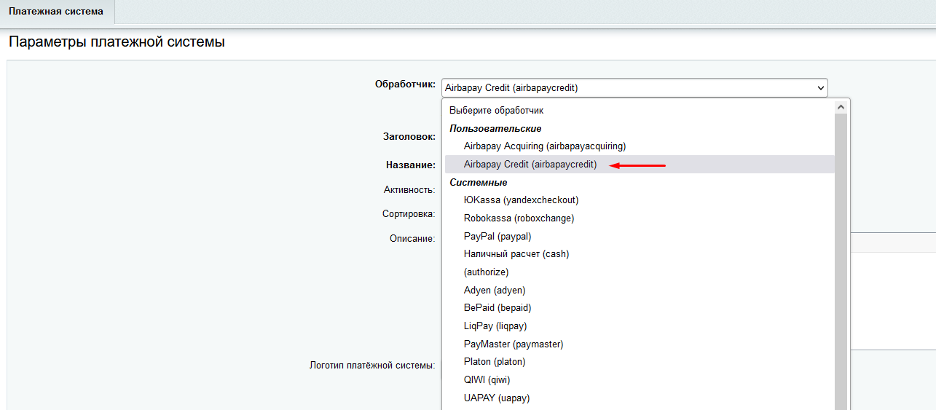
Выберите из списка Airbapay Credit (airbapaycredit)
- Заполните базовые параметры обработчика
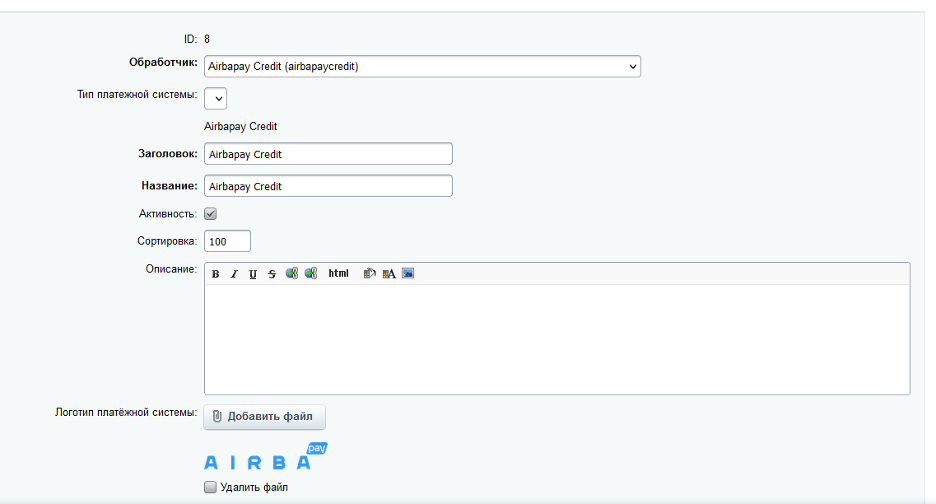
Заголовок: Airba Pay Рассрочка 0-0-24
Название : Airba Pay 0-0-24
Варианты logo для вашего сайта:
Черный: 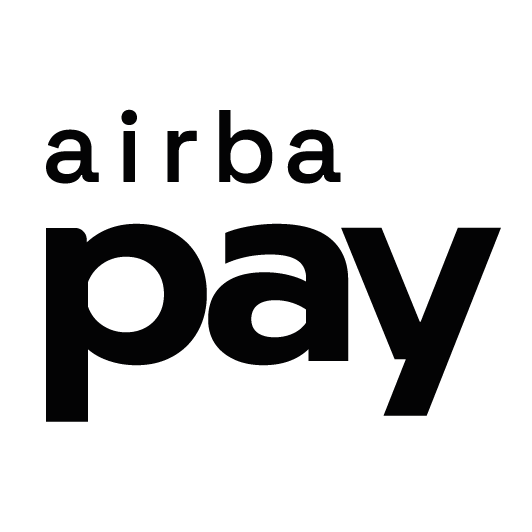 Градиент:
Градиент: 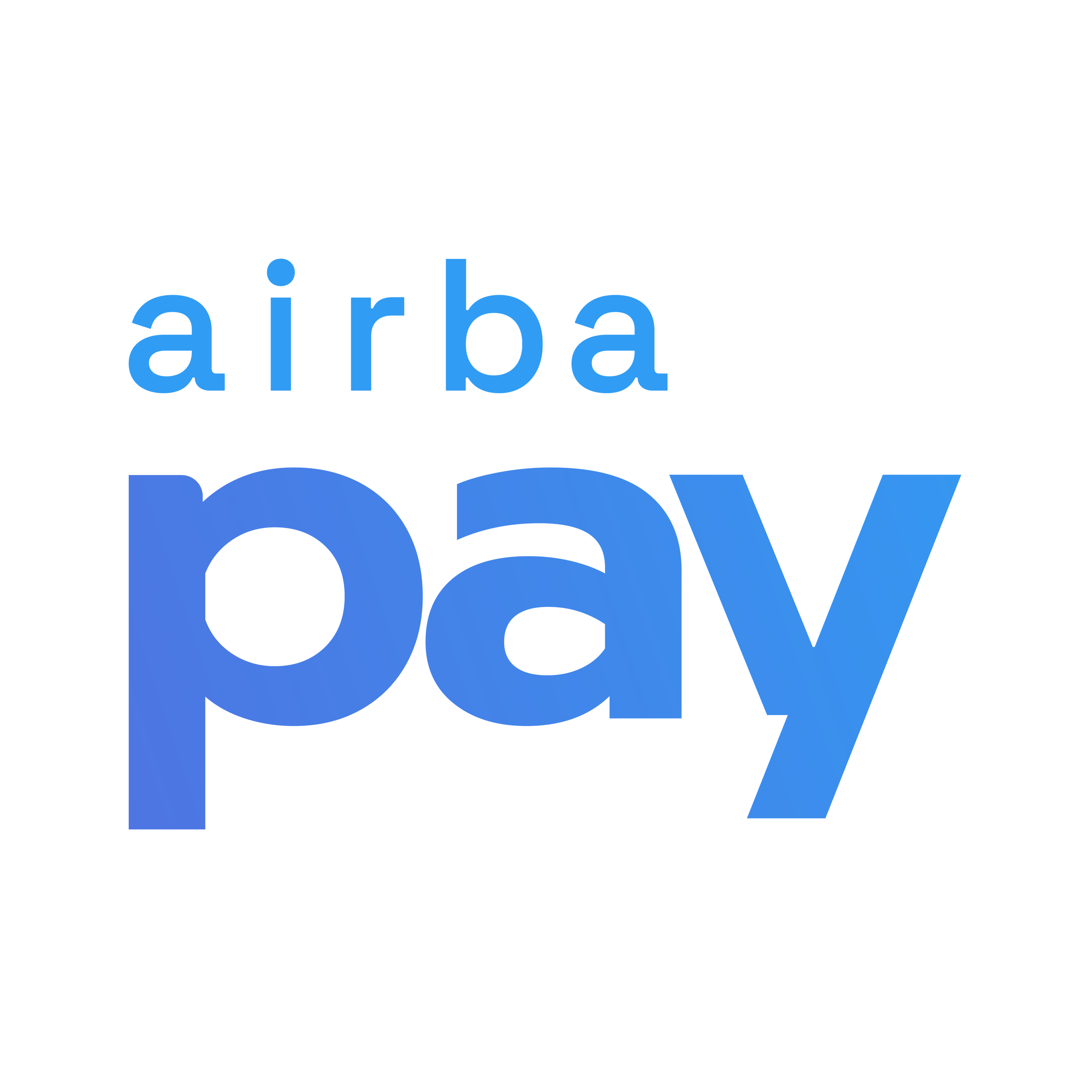 Стандарт:
Стандарт: 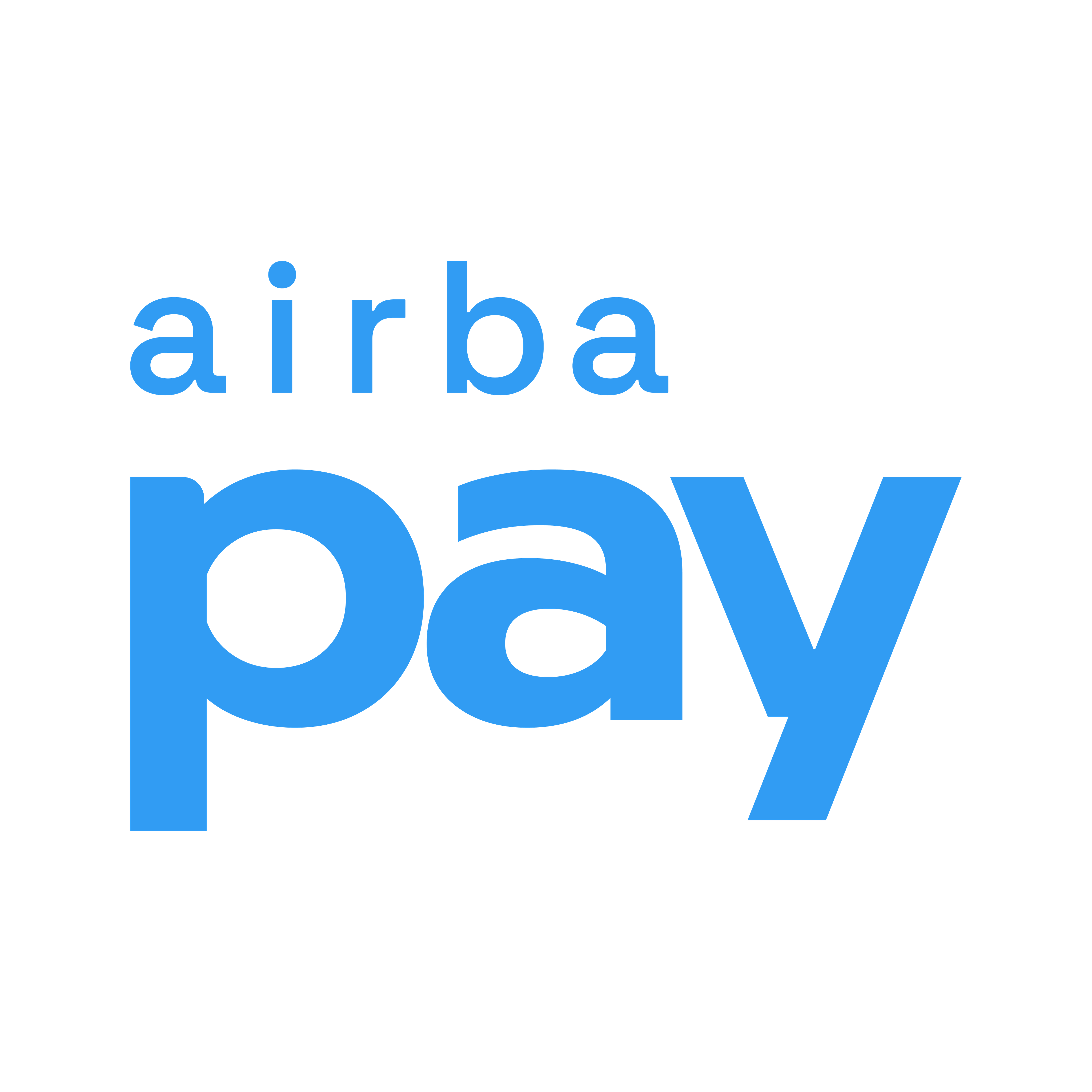 Белый:
Белый:  Белый логотип без фона
Белый логотип без фона
Описание параметров:
- Тестовый режим
Если отметить эту опцию, то ваш модуль будет работать в тестовом режиме.
- Код партнера в системе AirbaPay.
[salesCode,merchantCode] (предоставляется командой AirbaPay).
- Наименование магазина.
[merchantName] (можно указать код партнера в кредитном брокере который предостовляет команда Airba)
- Код свойства товара с брендом
Необходимо вписать код свойства, где хранится бренд вашего товара, обычно это свойство инфоблока.
- Код свойства товара с артикулом
Необходимо вписать код свойства артикула, обычно это свойство инфоблока.
- userSecret
Секретный данные для авторизации, предоставляет команда AirbaPay
- userId
Секретный данные для авторизации, предоставляет команда AirbaPay
- Статус выдачи заказа покупателю
В этой настройке необходимо выбрать статус, в который заказ переходит после выдачи товара покупателю. После перехода в этот статус, на сторону платежной системы автоматически будет отправляться системный статус completed
- Статус заказа при Rejected
В этой настройке необходимо выбрать статус, в который заказ будет переходить в случае неуспешного оформления займа на стороне платежной системы.
Статус заказа при Completed Выбрать статус, в который автоматически будет переходить заказа при получении статуса Completed от платежной системы AirbaPay
Статус заказа при Confirmed Выбрать статус, в который автоматически будет переходить заказа при получении статуса Confirmed от платежной системы AirbaPay. Обычно это стадия, сразу после успешного одобрения займа покупателю.
SITE_URL Системный параметр, необходимо вписать URL вашего сайта.
SUCCESS_BACK_URL Страница на вашем сайте, на которую будет переадресован покупатель, после успешного оформления займа. Обычно заполняется по умолчанию системной настройкой - /bitrix/tools/sale_ps_success.php. Менять необязательно.
FAILURE_BACK_URL Страница на вашем сайте, на которую будет переадресован покупатель, после НЕуспешного оформления займа. Обычно заполняется по умолчанию системной настройкой - /bitrix/tools/sale_ps_result.php. Менять необязательно.
Если не менять параметры SUCCESS_BACK_URL и FAILURE_BACK_URL, то они зависят от соответствующих настроек в модуле Интернет-магазин. Следует на них обратить внимание:
Путь к странице, показываемой при успешной оплате
Путь к странице, показываемой при ошибке оплаты